
Потрібна таймер, коли ви готуєте макарони або випікання торт? Забудьте про ваш iPhone-Використовуйте Apple Watch, щоб встановити таймери. Ось як.
Як швидко розпочати попередньо встановлений таймер на Apple Watch
Вбудований таймер Apple Watch - це швидкий доступ до часто використовуваних налаштувань таймера. Щоб використовувати їх, підніміть свій Apple Watch та натисніть цифрову корону. Потім відкрийте додаток таймера з будь-якого Grid або перегляд списку На екрані додатків.
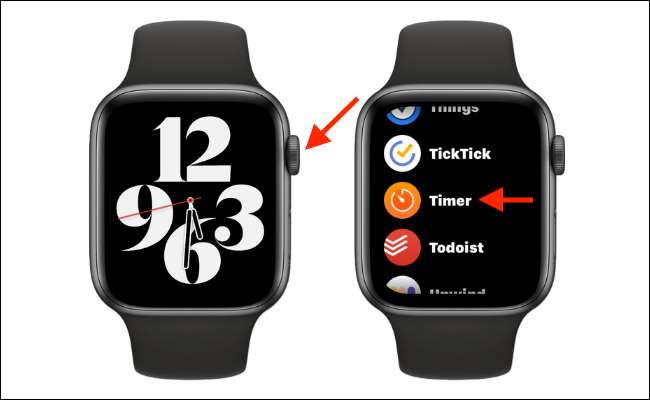
Тут ви побачите вісім кола за допомогою попередньо встановлених таймерів, починаючи від однієї хвилини до двох годин (прокрутіть вниз, використовуючи цифрову корону, щоб переглянути більше таймерів.). Виберіть таймер, щоб запустити.
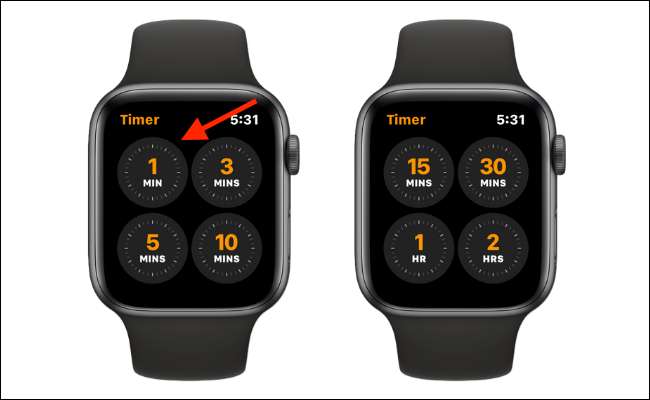
Тепер ви можете натиснути цифрову корону, щоб повернутися до обличчя годинника. Якщо ви хочете скасувати таймер, знову відкрийте додаток таймера та натисніть кнопку "Скасувати".
Коли таймер вимикається, ваш Apple Watch вібрує, і ви почуєте звук сповіщень (до тих пір, поки ваш Apple Watch не є мовчазним режимом ). Коли це станеться, просто підніміть свій Apple Watch і торкніться кнопки "Зупинити", щоб зупинити таймер. Хочете повторити таймер? Натисніть кнопку "Повторити".
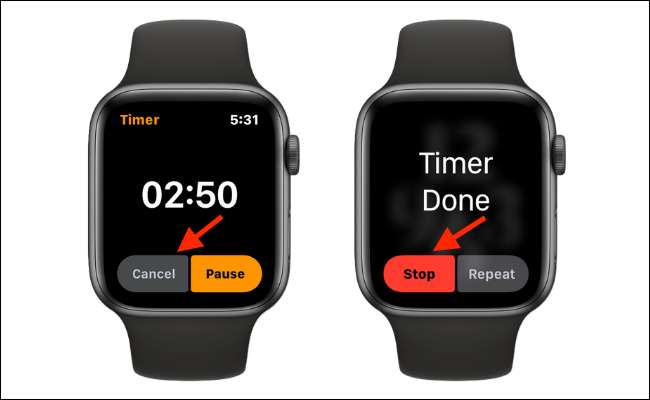
В даний час Apple Watch обмежується одним таймером одночасно. Якщо ви хочете встановити кілька таймерів разом, вам доведеться використовувати смарт-динамік, як Apple HomePod або Amazon echo .
Пов'язані: Як встановити будильники та таймери на вашому Echo Amazon
Як запустити індивідуальний таймер на Apple Watch
Додаток Apple Watch Timer також дозволяє встановлювати власні таймери, які він пам'ятає для повторного використання пізніше. Ви завжди можете отримати доступ до декількох частотних таймерів користувацьких таймерів у розділі "Останні" у програмі таймера.
Відкрийте додаток таймера на Apple Watch і перейдіть до нижньої частини програми. Тут натисніть жовту кнопку "Custom". Налаштуйте таймер (ви можете встановити годину, хвилину та секунду.) І торкніться кнопки "Пуск". Ви побачите відразу таймера на екрані.
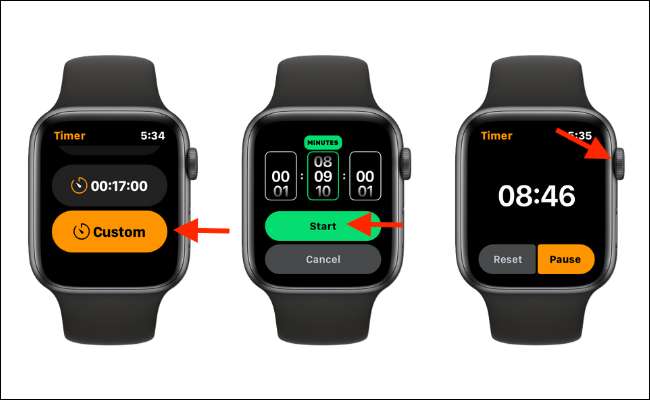
Коли таймер буде зроблено, торкніться кнопки "Зупинити". Ви також можете призупинити або скасувати таймер з програми таймера.
Наступного разу, коли ви повернетеся до програми таймера, ви знайдете користувацький таймер у розділі "RESSS".
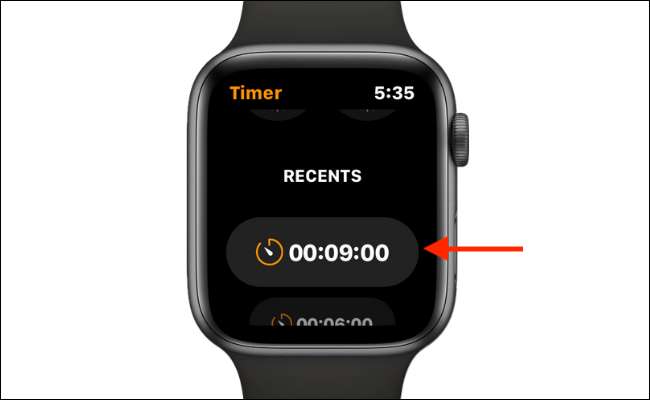
Як запустити індивідуальний таймер за допомогою Siri на Apple Watch
Функція користувацького таймера в програмі таймера досить прохолодний, але найшвидший спосіб встановити індивідуальний таймер на Apple Watch, використовуючи SIRI.
На вашому Apple Watch натисніть та утримуйте кнопку "Цифрова корона", щоб вивести Siri. Або, якщо ви використовуєте нове Apple Watch (Series 3 і вище), просто принесіть Apple Watch поблизу вашого обличчя та розмовляйте командою, щоб викликати Siri.

За допомогою Siri Active, скажіть тривалість, яку ви хочете для вашого таймера. Наприклад, ви можете сказати: "Встановити шість-хвилинний таймер". Миттєво, Siri підтвердить, що ваш таймер розпочався. Тепер ви можете продовжувати завдання під рукою.

Хочете побачити, скільки хвилин ви залишили на своєму таймері? Просто запитайте Сірі, "показати мій таймер". Ви також можете зупинити таймер до завершення зворотного відліку. Підніміть Siri і скажіть "Зупинити мій таймер".
Як відстежувати таймер на вашому яблучному годиннику
Якщо ви часто встановлюєте таймери, ми рекомендуємо додати ускладнення таймера улюблені годинник особа . Ускладнення таймера буде служити ярлик для програми таймера, і він покаже живий відлік.
Пов'язані: Як розпочати роботу з налаштуванням обличчя на Apple Watch
Основне обличчя Infograph Fine має чудове ускладнення таймера, яке поставляється у макеті за замовчуванням. Щоб додати Face Face, торкніться і утримуйте обличчя годинника на вашому яблучному годиннику, а потім проведіть пальцем на останню сторінку (праворуч).

Далі натисніть кнопку "Нова". Потім, прокрутіть вниз і торкніться обличчя "Infograph".

Після додавання обличчя, ви знайдете ускладнення таймера у нижньому лівому куті.

Ви можете додати ускладнення таймера до будь-якого з ваших годинників. Ми будемо використовувати модульне годинник для цього прикладу. По-перше, торкніться і утримуйте обличчя годинника, яке потрібно змінити, а потім натисніть кнопку "Редагувати".

Проведіть пальцем ліворуч, щоб перейти до вкладки "ускладнення", а потім натисніть ускладнення, яке ви хочете змінити. Виберіть ускладнення "таймера" та двічі натисніть цифрову корону, щоб повернутися до обличчя годинника.
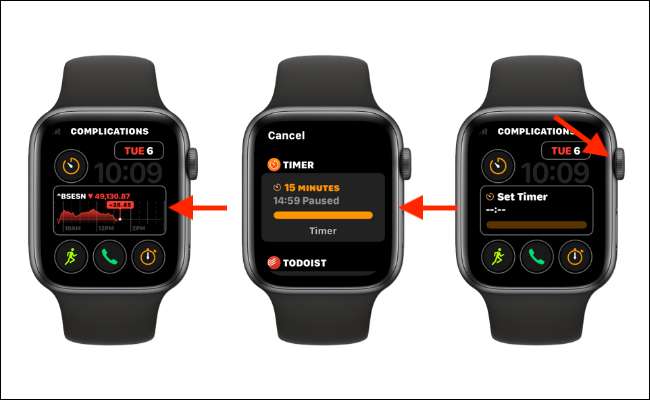
У будь-який час ви можете стежити за робочим таймером, просто піднімаючи зап'ястя.

Ускладнення - це вікно до вашого яблучного годинника. Ви можете використовувати їх Моніторинг цін на акції , відкриті додатки та навіть запустити ярлики. Проведіть пару хвилин Налаштування ускладнень вашого спостереження . Ви подякуєте нам пізніше!
Пов'язані: Як зробити більшість ускладнень на вашому яблучному годиннику







